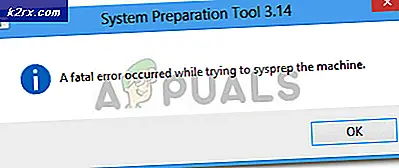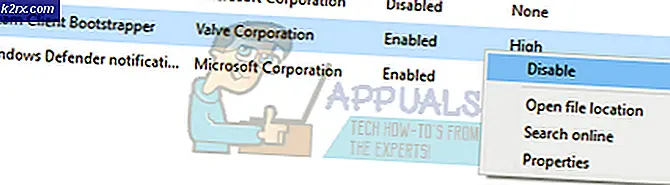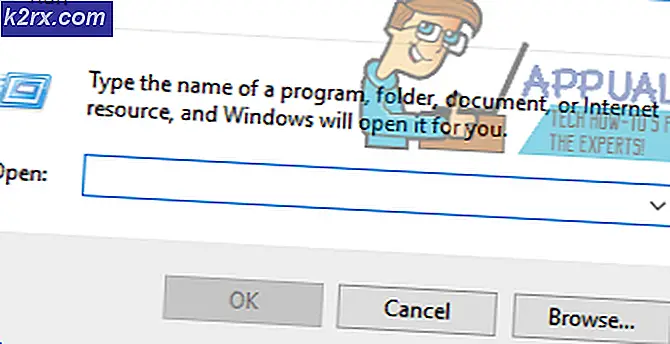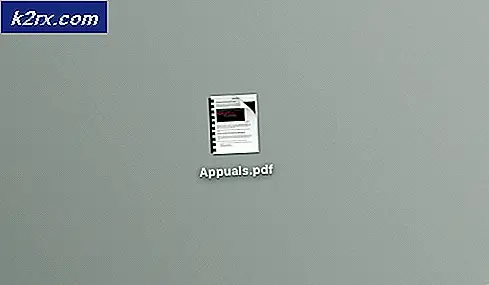Hoe volledige Android OS op een pc te installeren
Wanneer mensen denken aan Android op pc, denken ze vaak aan emulators. Maar vandaag laat ik je zien hoe je Android daadwerkelijk als een compleet besturingssysteem op je pc kunt installeren . Dit heeft enorme voordelen ten opzichte van het eenvoudig uitvoeren van een Android-emulator op uw bureaublad.
Ten eerste kan het Android-besturingssysteem volledig profiteren van uw systeemhardware, terwijl een emulator CPU- / RAM-bronnen deelt met de native OS-omgeving. Dit betekent dat Android-apps en -games vlekkeloos en soepel zullen verlopen op pc-hardware wanneer Android als eigen besturingssysteem wordt geïnstalleerd.
Stel je voor, al je favoriete Android-apps en games worden foutloos uitgevoerd op je 32-computermonitor, met ondersteuning voor muis en toetsenbord. Ik hoef niet uit te leggen hoe geweldig dit is voor games als Clash of Clans of Mobile Legends. Als je al aan het kwijlen bent, lees dan verder, want ik zal je stap voor stap begeleiden bij het installeren van het Android-besturingssysteem op je pc.
Opmerking: voor deze handleiding gebruik ik Remix OS, maar ik heb deze gekoppeld aan andere Android-voor-pc-opties. Maar Remix OS is naar mijn mening het beste en de nieuwste versies zijn vooraf geroot, zodat je meteen al je favoriete root-apps kunt installeren.
Vereisten:
- Android OS gemaakt voor pc: je hebt hier verschillende opties - de meest populaire zijn Remix OS en Phoenix OS. Je kunt ook x86 Project of OpenThos proberen, maar voor deze handleiding zal ik Remix OS gebruiken, omdat het zeer geoptimaliseerd is voor pc-compatibiliteit met hardware.
- Een geformatteerde USB-schijf met ten minste 8 GB opslag (optioneel, voor opstartbare USB-methode)
.Exe-pakketinstallatiemethode
Er zijn twee manieren om Remix OS te installeren. Als u Windows 7/8/10 gebruikt, kunt u de installatietool .exe gebruiken. Pak gewoon het 64-bits of 32-bits pakket van de Remix OS-downloadpagina, start de installatietool .exe en volg de instructies op het scherm.
Nu kunt u kiezen om Remix OS op uw harde schijf te installeren, waarmee u dual-boot tussen Windows of Remix OS zonder USB kunt opstarten. Of je kunt Remix OS rechtstreeks op een USB-station installeren, een draagbaar besturingssysteem maken en je zou gewoon moeten opstarten vanaf USB in je BIOS / UEFI-menu.
Kies een vaste schijf of USB-installatie, afhankelijk van of u een dual-boot-systeem verkiest, of een draagbaar besturingssysteem dat vanaf USB zal opstarten.
PRO TIP: Als het probleem zich voordoet met uw computer of een laptop / notebook, kunt u proberen de Reimage Plus-software te gebruiken die de opslagplaatsen kan scannen en corrupte en ontbrekende bestanden kan vervangen. Dit werkt in de meeste gevallen, waar het probleem is ontstaan door een systeembeschadiging. U kunt Reimage Plus downloaden door hier te klikkenWanneer dit is gebeurd, start u uw pc opnieuw op en opent u het opstartmenu van de UEFI. Druk tijdens het opstarten eenvoudig op de juiste toets om het UEFI-menu te openen: F12 voor Dell, F9 voor HP, F12 voor Lenovo, Option Key voor MAC.
Schakel Secure Boot uit als het is ingeschakeld en selecteer Remix OS in het opstartmenu. Dat is het!
Single-Boot USB-methode
Deze methode is bedoeld voor het installeren van Remix OS als een enkel-opstart-besturingssysteem . Dit betekent dat Remix OS het enige besturingssysteem op uw pc zal zijn. Dit klinkt misschien zinloos, maar aangezien Android is ontworpen om soepel te werken op apparaten met weinig RAM en CPU-kracht, zou je het leven terug kunnen brengen naar een oude desktop-pc. Mensen melden dat Remix OS soepel loopt op desktopcomputers met slechts 1 GB RAM.
Je hebt software nodig die een .OB-bestand op USB kan branden / schrijven. Maak een opstartbare USB - ik raad Rufus aan.
Je hebt ook een partitioneringssoftware van de 3e partitie nodig die je HDD vanaf het opstarten kan partitioneren, zoals Hirsen's BootCD. Gewoon de .ISO van Hiren's BootCD op een CD of USB branden. Voor het maken van een opstartbare .ISO op CD, gebruik zoiets als Free ISO Burner of IMGBurn.
Gebruik Rufus dat ik eerder heb genoemd voor het maken van een opstartbare USB voor het installatieprogramma van Remix OS. Zorg er in Rufus voor dat de volgende instellingen zijn ingeschakeld:
- Bestandssysteem: FAT32
- Snel formaat
- Maak een opstartbare schijf met ISO-image
- Maak uitgebreide label- en pictogrambestanden
Probeer geen opstartbare CD voor Remix OS te maken, zelfs niet als je een opstartbare CD voor Hiren hebt gemaakt. Gebruik Rufus om een USB te maken !!
Start nu je computer op in het UEFI / opstartmenu, kies het station voor de Hiren BootCD die je hebt gemaakt en kies dan voor Parted Magic. Start GParted en maak een nieuwe partitietabel en een nieuwe ext4 partitie, gebruikmakend van alle beschikbare harde schijf ruimte . Sla op / pas toe en herstart je pc opnieuw in het UEFI / opstartmenu.
Kies nu het USB-station met uw Remix OS-installatieprogramma. Er verschijnt een Grub-opstartmenu, dus druk op E op je toetsenbord als de verblijfsmodus is gemarkeerd.
Stel nu de opstartvlag in op INSTALL = 1. U moet zoeken naar SRC = DATA = CREATE_DATA_IMG = 1 en dit wijzigen in SRC = DATA = INSTALL = 1
Er verschijnt een installatiewizard, dus volg deze nu op de voet.
Kies de doelschijf voor de OS-installatie - meestal is dit sda1.
Kies Niet formatteren en ga akkoord met het installeren van Grub Boot Loader. Kies er ook voor om geen lees- en schrijfrechten voor de / systeemmap toe te staan.
Druk op ENTER en de installatie zal beginnen. Neem een kop koffie en start je pc opnieuw op als het klaar is. Pak nu een andere koffie, want de eerste keer dat Remix OS wordt opgestart, duurt ongeveer 15 minuten.
Wanneer alles klaar is, wordt u naar het scherm Instellingen gebracht, wat bijna hetzelfde is als het aanzetten van een gloednieuwe telefoon. U selecteert uw taal, gebruikersovereenkomst, WiFi-instellingen, activeert uw Google-account, enz.
Geniet van je nieuwe Android-besturingssysteem op pc!
PRO TIP: Als het probleem zich voordoet met uw computer of een laptop / notebook, kunt u proberen de Reimage Plus-software te gebruiken die de opslagplaatsen kan scannen en corrupte en ontbrekende bestanden kan vervangen. Dit werkt in de meeste gevallen, waar het probleem is ontstaan door een systeembeschadiging. U kunt Reimage Plus downloaden door hier te klikken